Questo tutorial illustra il processo di trasferimento di una macchina virtuale (VM) da ESXi a Virtualization Station.
- Aprire ESXi.
- Selezionare una macchina virtuale esistente.
- Seleziona Action (Azione).
- Fare clic su Export (Esporta).
Viene aperta la finestra Download File (Scarica file).
- Selezionare il formato .vmdk.
- Fare clic su Export (Esporta).
ESXi prepara due file di esportazione (.ovf e .vmdk) per il download. Entrambi i file sono necessari per importare la VM in Virtualization Station.
- Aprire Virtualization Station.
- Importare i file VM.
- Andare su Panoramica.
- Fare clic su Importa VM.
Viene aperta la finestra Importa VM.
- In Importa da, selezionare PC.
Viene aperta la finestra Esplora file.
- Selezionare i file VM.
Importante:Durante l’esportazione ESXi crea due file (.ovf e .vmdk). In questo passaggio dovranno essere selezionati entrambi i file.
- Fare clic su Apri.
Viene chiusa la finestra Esplora file.
- Fare clic su Avanti.
- Configurare le impostazioni VM.
|
Impostazione
|
Descrizione
|
|
Nome VM
|
Il nome usato per identificare la VM
|
|
Descrizione
|
La descrizione della VM
|
|
Core CPU
|
Il numero massimo di core della CPU disponibili per la VM
|
|
Memoria
|
La quantità massima di memoria disponibile per la VM
|
- Opzionale: Configurare le impostazioni avanzate.
- Fare clic su Impostazioni avanzate.
- Modificare una delle seguenti impostazioni.
|
Impostazione
|
Descrizione
|
|
CPU
|
Il tipo di CPU usato dalla macchina virtuale
Suggerimento:In genere questa impostazione è utilizzata durante l’esportazione della VM su un altro dispositivo.
|
|
Rete
|
L’indirizzo MAC e il modello NIC usato dalla VM
Suggerimento:Fare clic su  per generare un indirizzo MAC. per generare un indirizzo MAC.
|
|
Disco rigido
|
Il percorso di origine, modalità cache e tipo di controller unità usato dalla VM
|
- Fare clic su Importa.
Virtualization Station importa la VM.
- Aprire Virtualization Station.
- Andare su Elenco VM.
- Seleziona una VM.
Viene visualizzata la schermata Informazioni VM.
- Fare clic su
 .
.
Virtualization Station apre la console della VM.




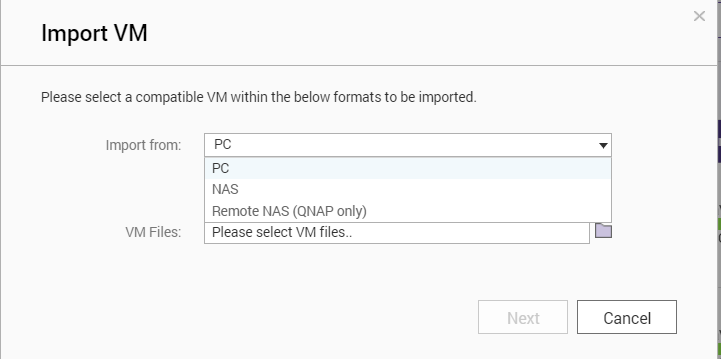
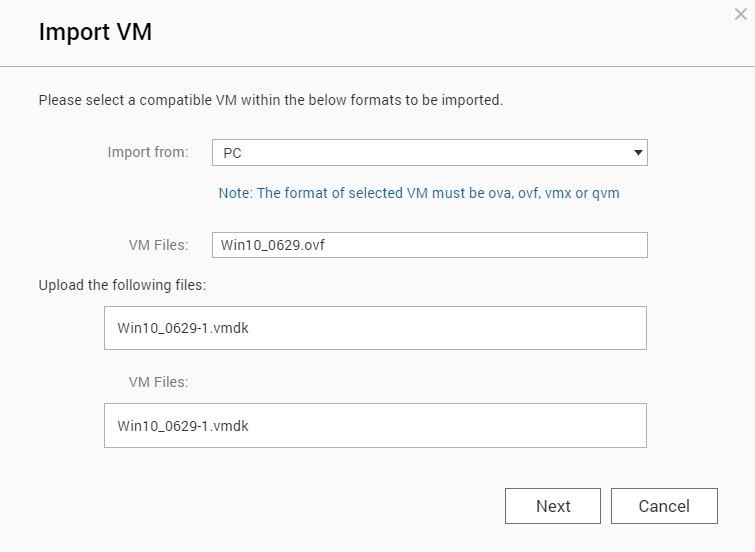

 per generare un indirizzo MAC.
per generare un indirizzo MAC.





